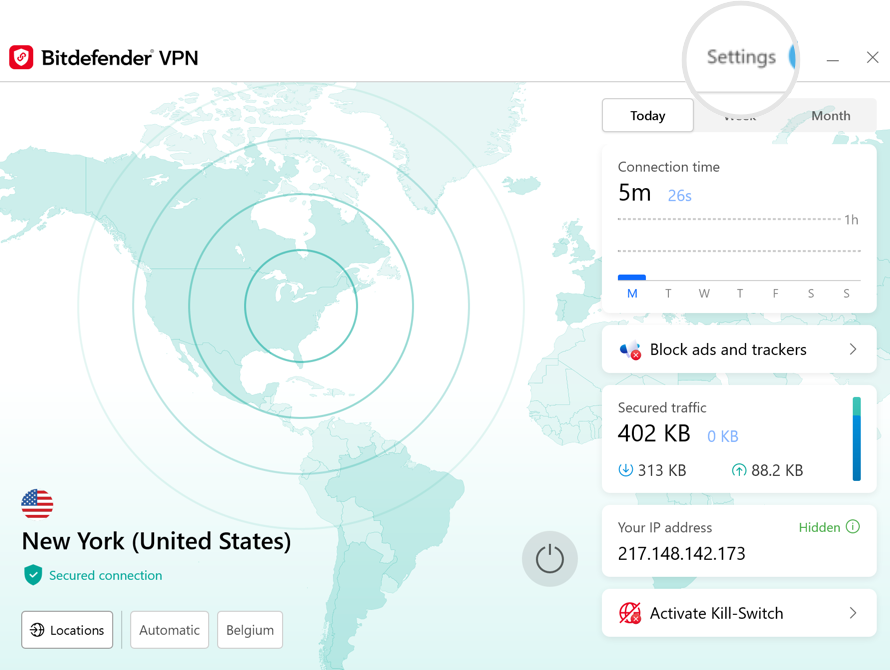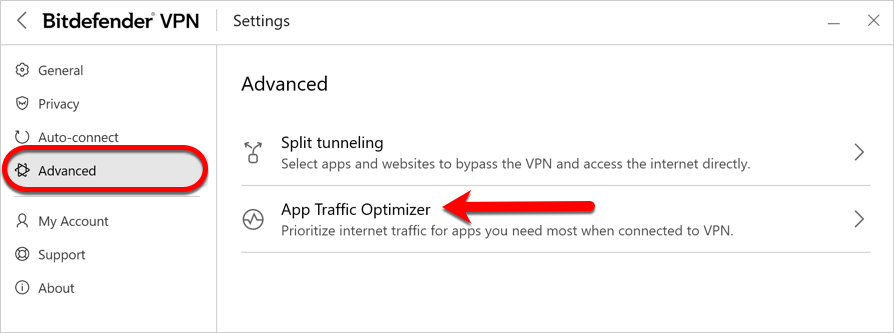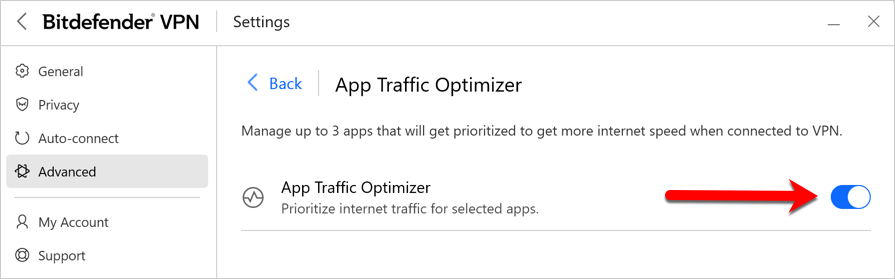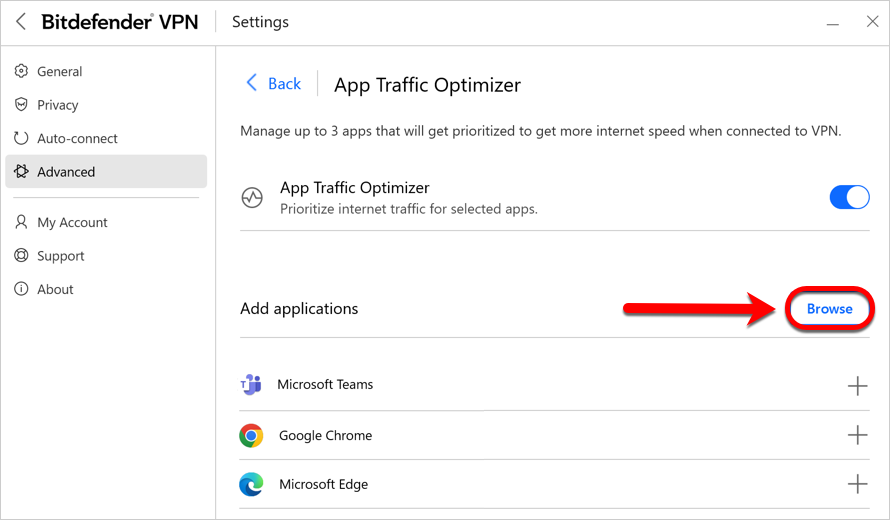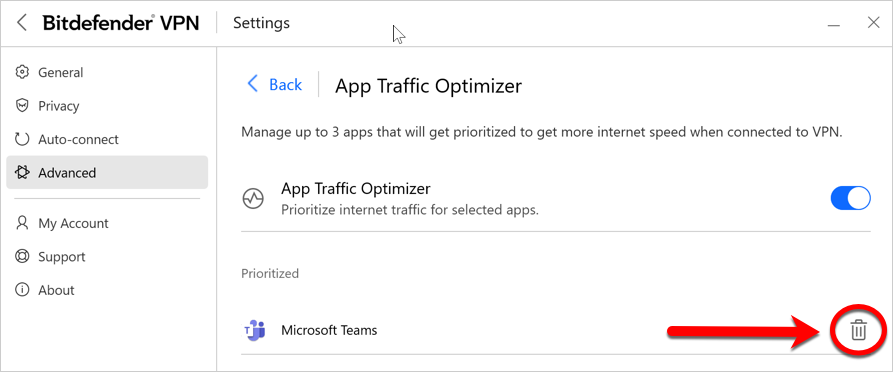La funzione App Traffic Optimizer disponibile in Bitdefender VPN consente di dare priorità al traffico delle app più importanti sul dispositivo senza esporre la connessione a rischi per la privacy. Le VPN reindirizzano il traffico Internet attraverso un tunnel sicuro e utilizzano forti algoritmi di crittografia per proteggerlo. Tuttavia, questa combinazione di tecniche può presentare alcuni inconvenienti, soprattutto per quanto riguarda la velocità della connessione. Diversi fattori possono rallentare la connessione, tra cui i più comuni sono la distanza dal server a cui ci si connette, la congestione della rete e l'elevato utilizzo della larghezza di banda. Se avete notato che a volte Bitdefender VPN rallenta la vostra connessione a Internet, c'è una soluzione migliore che disattivare la VPN.
Alcune app consumano più banda di altre
Alcune applicazioni e servizi come piattaforme di streaming, client torrent e giochi richiedono una maggiore larghezza di banda. L'utilizzo costante di tali applicazioni può influire sulla velocità della connessione. Ad esempio, si possono verificare forti ritardi nel gioco online se si imposta anche il client torrent per scaricare i file in background. Oppure la velocità di download potrebbe essere bassa se si utilizza anche un gioco ad alta intensità di banda. L'instradamento del traffico attraverso un tunnel VPN sottopone già la vostra connessione a un relativo rallentamento. Un'ulteriore sollecitazione della vostra connessione può seriamente degradare la vostra esperienza online.
In questa situazione, la soluzione più ovvia sarebbe chiudere tutte le applicazioni o i servizi che richiedono una certa larghezza di banda e che non sono immediatamente necessari. Una soluzione molto più conveniente, tuttavia, è una corretta gestione del traffico.
Privilegiare il traffico delle app
La funzione App Traffic Optimizer di Bitdefender VPN può aiutarvi ad affrontare i rallentamenti della connessione VPN assegnando la priorità alle app di vostra scelta. La funzione consente di decidere quali app devono ricevere la maggior parte del traffico e di allocare le risorse di conseguenza. Ad esempio, se siete in riunione e notate che la qualità della vostra chiamata è insufficiente, App Traffic Optimizer vi consente di assegnare la priorità del traffico all'app di videoconferenza per ottenere risultati migliori.
In genere, gli utenti di VPN ricorrono alla chiusura di tutti i processi interferenti sul proprio dispositivo o addirittura alla disattivazione della connessione VPN per ottenere una maggiore velocità di Internet. App Traffic Optimizer consente di godere di una protezione ininterrotta della privacy senza compromettere la velocità della connessione.
Utilizzare la funzione App Traffic Optimizer
Attualmente, la funzione App Traffic Optimizer è disponibile solo sui dispositivi Windows e consente di assegnare la priorità al traffico di una singola app. Seguite questi passaggi per abilitare e configurare facilmente App Traffic Optimizer:
1. Avviare l'app Bitdefender VPN 
2. Fare clic su Impostazioni nella parte superiore della finestra di Bitdefender VPN.
3. Selezionare quindi Avanzate nel menu a sinistra e fare clic su App Traffic Optimizer.
4. Attivare App Traffic Optimizer. Il colore dell'interruttore cambierà da grigio a blu.
5. Fare clic su Sfoglia per andare alla posizione dell'applicazione per la quale si desidera ottimizzare il traffico, selezionare il nome dell'applicazione e fare clic su Aggiungi. L'applicazione apparirà nella sezione Prioritaria.
ⓘ Suggerimento: In alternativa, se l'applicazione a cui si vuole dare priorità è stata aperta di recente, premere il pulsante + nella finestra Ottimizzatore traffico app.
6. Utilizzare il pulsante ⏻ sull'interfaccia per disconnettersi e riconnettersi a Bitdefender VPN dopo aver aggiunto o rimosso le applicazioni dall'elenco.
Per rimuovere un'applicazione da App Traffic Optimizer, è sufficiente fare clic sull'icona del cestino accanto al suo nome.